
Quản lý và bảo mật hình
ảnh với Phototheca
Ngày nay, hầu hết mọi người đều lưu trữ hình ảnh cá nhân và gia đình trong
máy tính, số lượng càng ngày càng nhiều lên, có thể từ vài trăm hoặc lên tới
hàng ngàn bức ảnh. Trình duyệt xem ảnh mặc định trong Windows thì lại quá
đơn giản, không có nhiều lựa chọn để quản lý ảnh nhanh chóng, chúng ta sẽ
phải sử dụng một công cụ thứ ba đề xóa hoặc sắp xếp lại chúng, Thật không
tiện lợi chút nào.
Bài viết này sẽ giới thiệu đến bạn một ứng dụng mới có tên là Phototheca.
Ứng dụng này sẽ giúp bạn dễ dàng xem là quản lý một số lượng lớn ảnh. Với
Phototheca, bạn có thể bảo vệ ảnh với mật khẩu, xem ảnh theo lịch, tạo sự
kiện bằng ảnh … Ngoài ra nó còn có khả năng dò ảnh trùng và tự động hiển
thị các ảnh đó bên trong thư mục thêm, bạn có thể nhanh chóng tìm ảnh bằng
từ khóa và tạo hình nền.

Khi bắt đầu sử dụng ứng dụng, bạn sẽ được yêu cầu thêm thư mục hình ảnh
vào cơ sở dữ liệu. Cách thức thêm hình ảnh trong giao diện chính rất đơn
giản, bạn chỉ cần kéo và thả các thư mục hình ảnh trên cửa sổ và các hình ảnh
sẽ tự động được tải vào thư viện.
Giao diện chính được chia làm 2 phần, khung bên trái là nơi chứa các phần
khác nhau của ứng dụng như : Events, Photos, Calendar, Timeline, Protected,
Duplicates trong mục Library và Last import, Flaggged, Trash trong mục
Recent và cuối là Albums. Các mục này sẽ cho phép bạn phân biệt giữa các
loại tập tin khác nhau, cách chỉnh sửa lưu trữ khác nhau. Phía khung bên phải
sẽ hiển thị các nội dung cụ thể của mục được chọn.
Tất cả các hình ảnh được nhập vào thư mục sẽ xuất hiện trong phần Photos.
Hãy chọn một hình ảnh để kích hoạt các điều kiển dưới giao diện. Nó sẽ cho
phép bạn tạo album, xem thông tin hình ảnh, thêm từ khóa, tạo slideshow,
đánh dấu ảnh, xoay ảnh, đánh dấu làm bìa album và tạo mật khẩu bảo vệ. Bạn

có thể thay đổi kích thước hình thu nhỏ bằn cách sử dụng thanh trượt góc
dưới bên phải, tùy lựa mà chỉnh to nhỏ.
Ngay sau khi các hình ảnh được nhập vào, các hình ảnh trùng lặp sẽ được
phát hiện và lọc ra và được thêm vào phần Duplicates (bản sao). Bạn có thể
xóa từng ảnh trùng hoặc tất cả chúng chỉ bằng vài cú nhấp chuột.

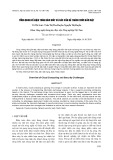
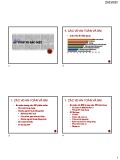

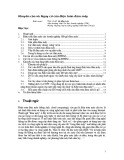

![Bài giảng Bảo mật cơ sở dữ liệu: Chương 8 - Trần Thị Kim Chi [Full], chuẩn nhất](https://cdn.tailieu.vn/images/document/thumbnail/2016/20160920/thangnamvoiva20/135x160/8221474365287.jpg)
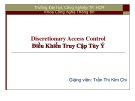









![Sổ tay Kỹ năng nhận diện & phòng chống lừa đảo trực tuyến [Mới nhất]](https://cdn.tailieu.vn/images/document/thumbnail/2025/20251017/kimphuong1001/135x160/8271760665726.jpg)
![Cẩm nang An toàn trực tuyến [Mới nhất]](https://cdn.tailieu.vn/images/document/thumbnail/2025/20251017/kimphuong1001/135x160/8031760666413.jpg)







